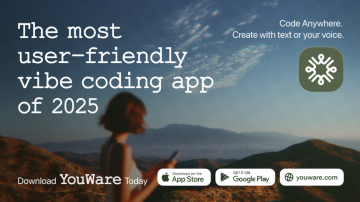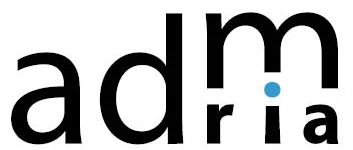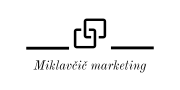Kam gre ta dokument – OneDrive for Business ali SharePoint?
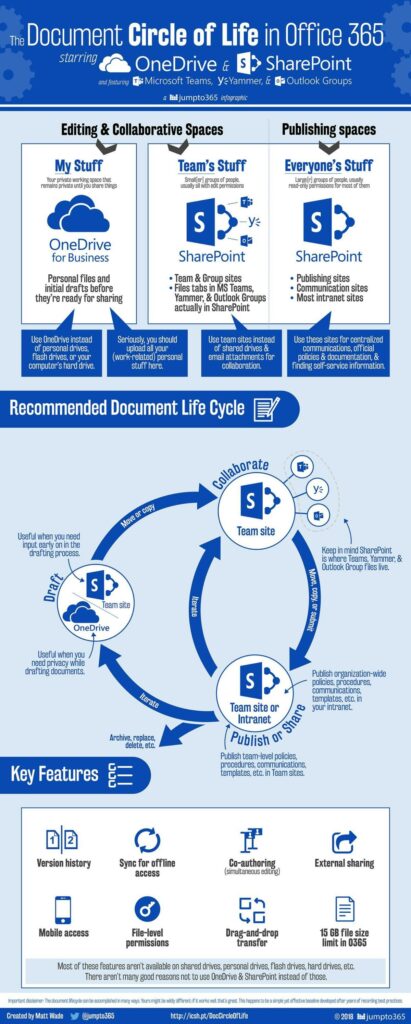
Ko govorimo o shranjevanju datotek ali dokumentov imamo ljudje pogosto več različnih opcij – včasih celo preveč – in to vodi v zmedo. Za vas smo pripravili nekaj nasvetov, da bi vam olajšali izbiro med aplikacijama OneDrive for Business in SharePoint.
Office 365 lahko pri poslovnih uporabnikih vzbudi marsikatero vprašanje, vendar le malo vprašanj doseže magnitudo vprašanja: “Kam shraniti datoteke in dokumente?”. Razlog, zakaj prihaja do prej omenjene zmede je, ker Office 365 oz. korporativne naročnine znotraj njega ponujajo dve različni končni destinaciji: na eni strani imamo tako osebni prostor za shranjevanje OneDrive for Business, na drugi strani pa nam je na voljo na pol javen, kolaborativen prostor in knjižnica dokumentov SharePoint.
Do določene stopnje uporabe niti ni toliko pomembno, kam dejansko shranimo dokumente, samo da si mesto zapomnimo. Ne glede na vse pa s tem ne rešimo naše dileme, kam shraniti določene dokumente, kajne? Za vas smo pripravili serijo nasvetov v obliki odgovorov na vprašanja, med drugim tudi na najbolj pereče vprašanje, ki ga postavlja Office 365: “Kam gre tale dokument?”.
Kaj je OneDrive for Business? OneDrive je “per-user” spletno mesto za shranjevanje dokumentov in datotek, ki je v vsaki komercialni licenci Office 365, prav tako pa je OneDrive ime orodja, s katerim upravljamo ta pomnilniški prostor in aplikacija, ki nadzira sinhronizacijo med napravami in oblakom
(Medtem, ko je OneDrive na voljo kot “on-premises” SharePoint Server, ga večina vseeno uporablja kot OneDrive orodje preko paketa Office 365). Vsak Office 365 uporabnik dobi 1TB prostora za shranjevanje, kar je za nekega povprečnega uporabnika, ki ne poseduje večjih datotek, ogromno.
Kaj je SharePoint skupna knjižnica? Prav tako kot OneDrive je knjižnica spletno mesto za shranjevanje dokumentov in ostalih datotek. Za razliko od OneDrivea so bile SharePoint knjižnice narejene zato, da lahko več oseb na hiter in učinkovit način skupaj obdeluje nek dokument oz. sodeluje pri ustvarjanju novega.
Kar se tiče prostora na SharePointu je ta omejen na 25TB na posamezno SharePoint stran, vendar to za večino uporabnikov pomeni praktično neomejeno količno prostora, ki je na voljo. SharePoint Online je v bistvu najbolj razširjena verzija storitve, ki sicer res pride pri večini komercialnih Office 365 naročninah, vendar ne pri vseh. SharePoint Online se lahko dokupi samostojno in ima “on-premises” dvojnika v obliki SharePoint Serverja (zadnja verzija je iz lanske jeseni).
Zdaj torej vemo, zakaj smo zmedeni. OneDrive for Business in SharePoint sta kot kaže iz iste “tkanine”. Ali torej gre za isti zadevi, le da se drugače imenujeta? V bistvu gre v obeh primerih za shranjevanje v oblaku, kar pomeni, da imata tu prvo stično točko, prav tako pa sta obe storitvi v večini Office 365 licenc.
SharePoint je izšel veliko prej kot OneDrive, in sicer že leta 2001, medtem ko je slednji izšel leta 2007 kot odgovor na vedno bolj popularne oblike spletnega shranjevanja v oblakih. Takrat je cvetel recimo Dropbox. Če bi obstajal zgolj en Microsoftov akter oz. ena platforma, nihče ne bi postavljal vprašanj, kam naj shrani določene dokumente.
Da pa je zmeda še večja, izpostavljamo še nekaj dodatnih skupnih točk orodij. OneDrive for Business v veliki meri temelji na isti jedrni SharePoint tehnologiji kot sam SharePoint; če smo čisto natančni, OneDrive for Business ni nič drugega kot posebna vrsta prednastavljene mape znotraj SharePointa. Druga zanimivost pa je, da je Microsoft intenzivno delal na posodabljanju orodja OneDrive for Business, tako da ima zdaj to praktično vse lastnosti SharePointa. Če torej potegnemo črto, imata obe orodji veliko skupnega, vendar ne vsega.
Kdaj bi moral shranjevati na OneDrive for Business? Ko želimo, da dokument ostane zaseben, tako začasno kot na dolgi rok, ali pa ko ni potrebe, da na dokumentu delata več kot eden ali dva posameznika. Tukaj je še en bolj direkten nasvet: shranjujte na OneDrive tiste dokumente, ki so VAŠI.
Zakaj? Zato, ker so datoteke, ki jih shranimo na OneDrive, že v štartu zasebne. Ja, možno je deliti dokumente iz OneDrivea, vendar mora vsak, ki želi imeti dostop do mape ali dokumenta, dobiti dovoljenje oz. povabilo s strani kreatorja. Določi pa se tudi stopnja pravic, torej ali bo nekdo lahko dokument samo gledal ali pa ga bo lahko tudi urejal.
Po eni strani je to v redu, po drugi strani pa se lahko hitro zgodi, da se število ljudi, ki delajo na posameznem dokumentu poveča do te mere, da postane zadeva nepregledna, začnejo se pojavljati napake, prav tako pa se zmanjša učinkovitost delovanja.
Kdaj bi moral shranjevati na SharePoint? Najbolj enostaven odgovor na to vprašanje je: ko dokument pripada skupini zaposlenih v podjetju in ne zgolj posamezniku oz. VAM. To preprosto pomeni, da bi morali na SharePoint shranjevati tiste stvari, za katere vemo, da jih bodo gledali in urejali številni posamezniki in ne zgolj eden ali dva kot v primeru OneDrivea.
Ko delamo v SharePointu, si moramo zapomniti besedo “knjižnica”; ena knjiga ne naredi knjižnice in en dokument ne naredi neke skupne deljene točke. Ko mora biti torej nek skupek datotek ali dokumentov na voljo večji skupini ljudi – recimo primer neke delovne skupine, ki dela na nekem projektu ali razvija nek produkt – bi morala destinacija za shranjevanje biti SharePoint.
Zakaj? V bistvu niti nimamo izbire. Za razliko od OneDrivea, ki je oseben – zapomnimo si besedico One v poimenovanju – SharePoint predstavlja korporativni vir. Ko delamo v SharePointu, je nekdo verjetno zadolžen za to, da dodeljuje dovoljenja in pravice, torej kdo ima dostop do česa itd. Po navadi kar uprava oz. vodje oddelkov določijo, kaj se bo objavljalo na SharePoint, saj se je treba zavedati dosega, ki ga potem SharePoint s svojo kolaboracijo dejansko ima.
Delam na nekem osnutku, kam naj ga shranim? Na OneDrive for Business. Ko smo enkrat zadovoljni z našim osnutkom, ki potem v bistvu ni več osnutek, ampak zadnja verzija dokumenta, se lahko odločimo, da premaknemo dokument na SharePoint. Tam je usklajevanje, gledanje in kolaborativno urejanje dokumenta veliko lažje in bolj učinkovito.
Kako premaknem dokumente iz OneDrive for Business v SharePoint knjižnico? Zelo enostavno. Najprej izberemo datoteke (ali celotne mape) v OneDriveu, potem pa izberemo še “Move to”. Gumb najdemo v “pop-up” meniju, ki se nam pojavi po tem, ko izberemo vertikalno elipso. V dotičnem “pop-up” meniju izberemo želeno destinacijo v SharePointu, če pa želena destinacija ni vidna, izberemo “Browse sites”, kjer lahko “ročno” najdemo želeno mapo.
Ta dokument bo moj doprinos k novemu projektu. Kam naj ga shranim? V projektno SharePoint knjižnico, če ta seveda obstaja. Če ta ne obstaja in imate prave pravice in dovoljenja, ustvarite novo knjižnico za celoten projekt in nato shranite dokument v novo knjižnico.
Če projekt v tistem trenutku nima določene knjižnice in nimate potrebnih dovoljenj, da bi jo ustvarili sami, shranite dokument v standardno “Documents” knjižnico. Po tem lahko naknadno dokumente premaknete v ustrezno knjižnico – seveda jo mora najprej administrator ali vodja projekta ustvariti.
Kam gre dokument, ko ga delim v kanalu Teams? V SharePoint mapo ekipe. To najdemo, ko izberemo “FIles” na vrhu vsakega kanala. Namig: ko delimo dokument v “one-on-one” skupinskem pogovoru znotraj orodja Teams, je dokument shranjen tudi v mapi OneDrive for Business.
Medtem, ko se ta postopek zdi malce zmeden, postane vse veliko bolj enostavno in razumljivo, ko si zapomnimo, da je OneDrive for Business namenjen deljenju z majhnim številom in SharePoint deljenju z večjim številom ljudi ali ekipo. (Na določeni točki ta zmeda postane še večja, kajti Microsoft dela na povezovanju osebnega OneDrivea – ki se razlikuje od Office 365 orodja OneDrive for Business – z orodjem Teams)
Office 365 Groups uporabljamo, da bi spravili skupaj skupino ljudi, ki si med seboj delijo enotno prejeto pošto in koledar. Kam torej shranimo datoteke in dokumente za to skupino, recimo datoteke, ki so kot priponke v mailih? V tem primeru ni potrebno posebno shranjevanje, kajti s tem, ko pripnemo dokument, prejemnik dobi lastno kopijo. Če pa slučajno želimo deliti ta isti dokument z vsemi, ki so vključeni v ekipo, lahko isto zadevo objavimo v skupinsko SharePoint knjižnico.
Sva majhna ekipa … zgolj dva človeka. Kam naj shranjujeva dokumente? Tudi, če imate bolj bogato Office 365 ponudbo – recimo Office 365 Business Premium, ki stane $150 na osebo na leto – in imata oba dostop do orodij OneDrive for Business in SharePoint, Microsoft svetuje, da oba uporabljata OneDrive in med seboj delita vse potrebne datoteke.
SharePoint in njegove knjižnice dokumentov bi bile preveč zapletene, prav tako pa ne bi doprinesle ničesar k sami učinkovitosti. Za manjša podjetja in ekipe z nekaj zaposlenimi Microsoft predlaga uporabo tako OneDrive for Business kot SharePoint orodja skupaj.
Kateri so še nekateri drugi scenariji, v katerih je shranjevanje na OneDrive for Business logična poteza?
- Ko ni ustrezne SharePoint knjižnice; tudi pozneje lahko kopiramo in premikamo dokumente iz OneDrivea;
- ko si želimo imeti nadzor nad tem, kdo ima dostop do datotek ali dokumentov;
- ko je dokument ali datoteka projekt … ni potrebe po dodatnih aplikacijah, kot je koledar ali intranet;
- ko uporabljamo več različnih naprav za konstrukcijo dokumenta; OneDrive sinhronizacija vse verzije dokumentov vedno ponudi vsem OneDrive kompatibilnim napravam (ja, tudi OneDrive lako sinhronizira SharePoint knjižnice, vendar je OneDrive veliko bolj učinkovit za upravljanje zaposlenih);
- ko delimo dokument zgolj enkrat ali dvakrat, ali pa zgolj za omejeno obdobje trajanja.
Kateri so še nekateri drugi scenariji, v katerih je logična poteza shranjevanje na SharePoint?
- Ko ima organizacija “check-in” delovni proces, kar pomeni, da gre za določevanje dokumentov ostalim (ja, tudi OneDrive for Business nudi to isto opcijo, vendar je SharePoint boljša izbira, saj doseže več zaposlenih z manj komplikacijami);
- dokument bo objavljen za vse v organizaciji;
- dokument bo na voljo tudi za zunanje izvajalce, recimo poslovne stranke in agencijske podizvajalce;
- na enostaven način lahko določimo, kdo ima dostop do datotek ali dokumentov;
- organizacija želi dokumente in datoteke na enem, centralnem mestu; to je SharePoint.
To je bilo torej nekaj najbolj pogostih vprašanj v zvezi z uporabo obeh orodij, na sliki pa lahko vidimo še “življenjski krog dokumenta”, ki nam na enostaven način prikazuje, kako lahko organizacija uporablja OneDrive for Business in SharePoint skupaj.
Prijavi napako v članku